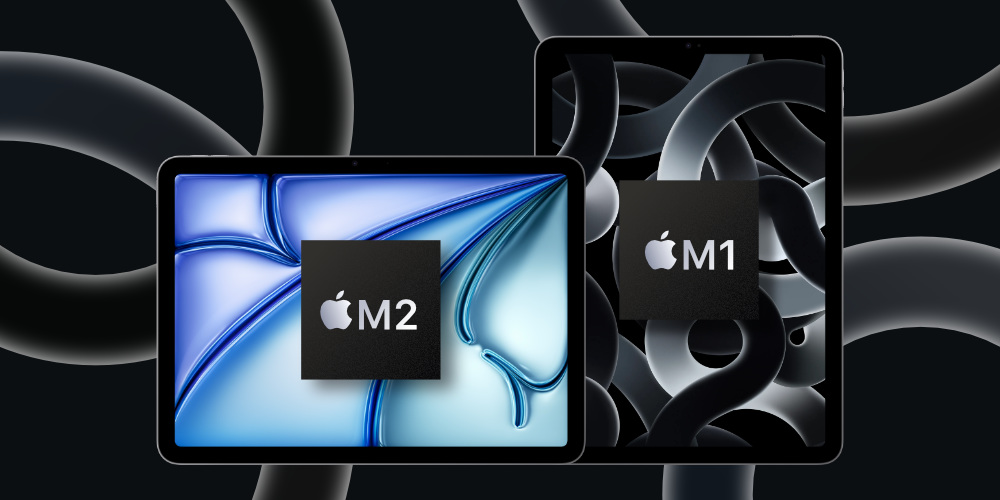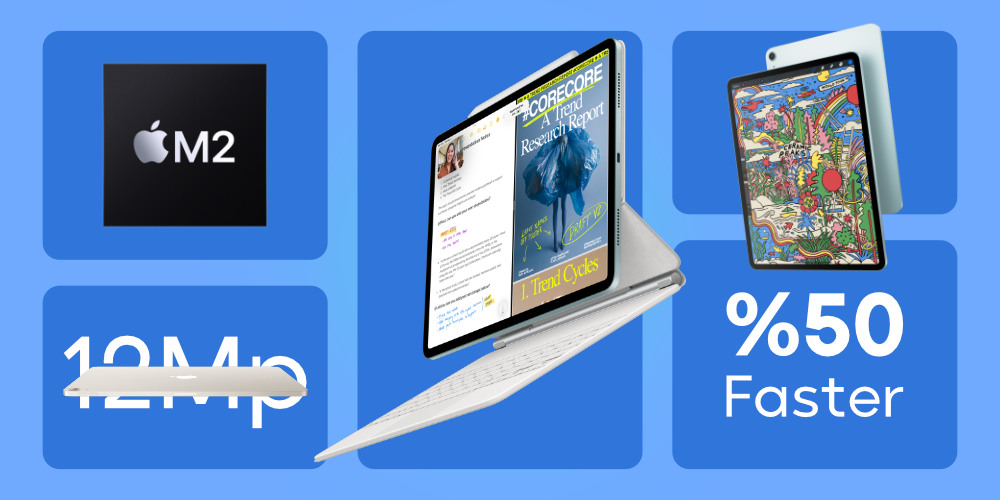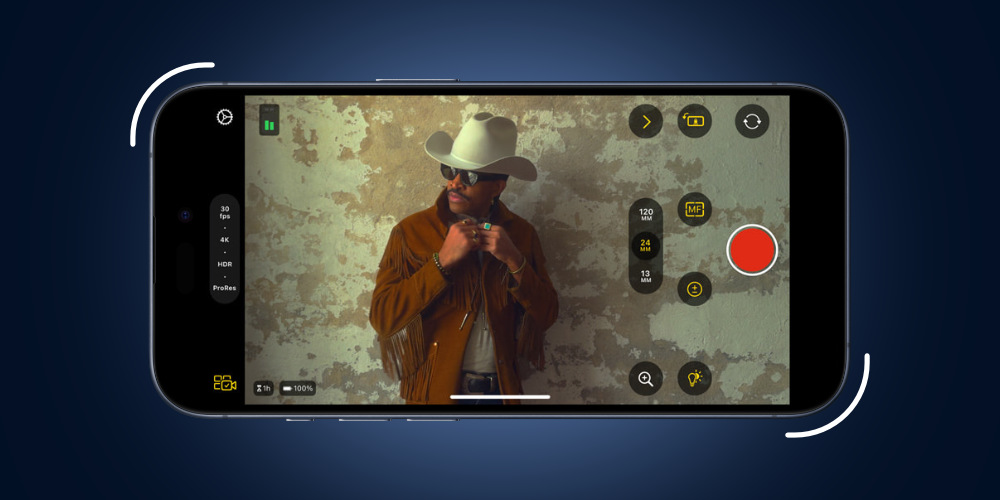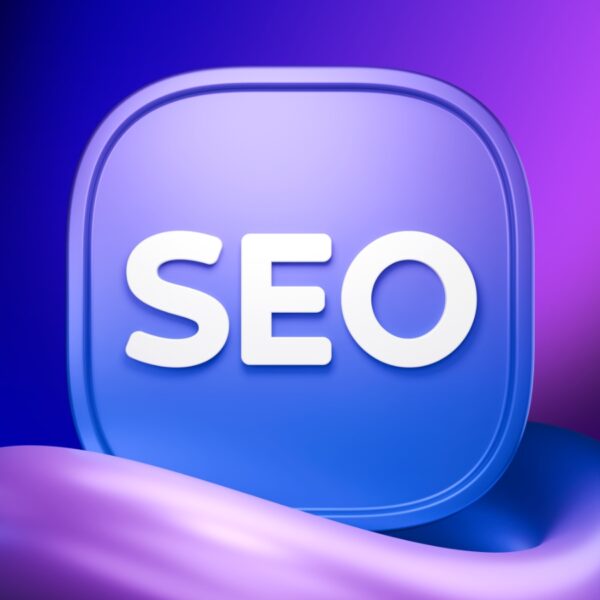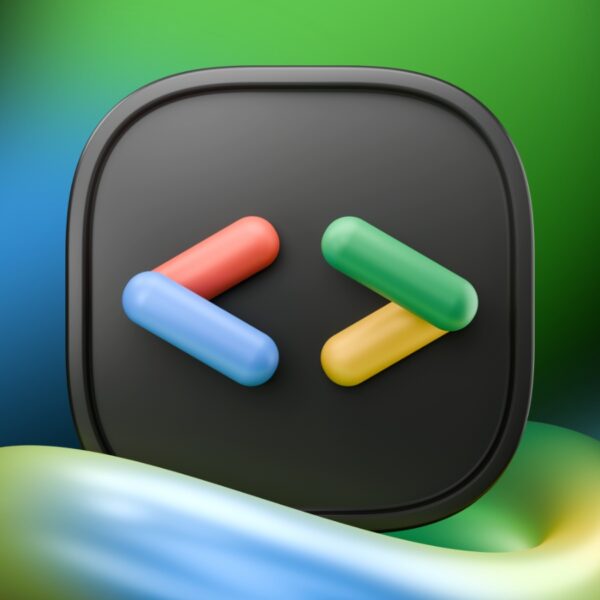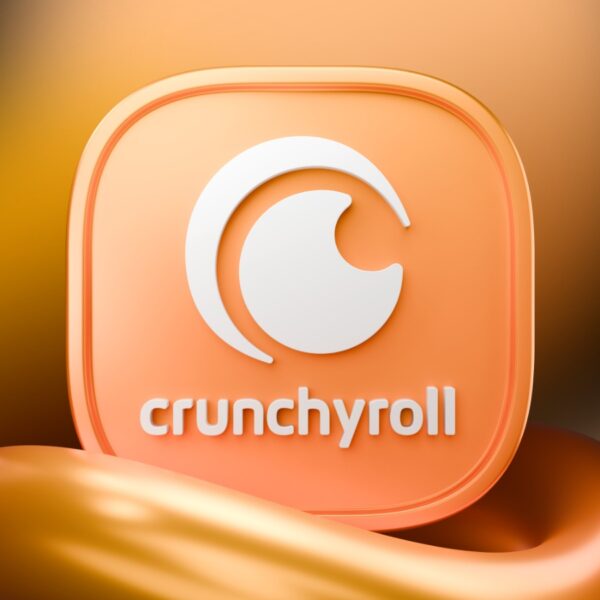برگرداندن عکس های حذف شده همواره یکی از دغدغههای دارندگان آيفون و آیپد بوده است که برخی افراد آن را غیرقابل انجام میدانند. اما با یک ترفند ساده، میتوانید این کار را به راحتی انجام دهید.
حذف کردن تصاویر و فایلهای ویدئویی از داخل اپلیکیشن Photos بسیار ساده است، اما خوشبختانه در صورت پشیمان شدن، بازگرداندن آنها هم به همین سادگی است. در ادامه روند انجام این کار را با هم مرور خواهیم کرد.
در حال حاضر و در iOS 16، حذف یک تصویر یا فایل ویدئویی از داخل اپلیکیشن Photos به معنای پاک شدن کامل آن نیست. خوشبختانه اگر به صورت سهوی یک عکس یا کلیپ را حذف کنید و پس از آن اقدام به خالی کردن سطل آشغال نکنید، این فایل تا ۳۰ روز در آیفون شما باقی خواهد ماند. البته شاید نگران حریم خصوصی آی او اس ۱۶ باشید، باید بگوییم که در این نسخه با FaceID یا TouchID اجازه دسترسی به فولدر Recently Deleted دارید.

اپلیکیشن فوتوز در آی او اس
البته اپل همواره توصیه کرده است که به این سیکل ۳۰ روزه اعتماد نکنید و اگر از حدف شدن یک تصویر پشیمان شدید، در کوتاهترین زمان ممکن آن را بازگردانید. اگر به فولدر مربوطه مراجعه کنید، زیر هر تصویر تعداد روزهایی که برای حذف به صورت اتوماتیک برای آنها باقی مانده را مشاهده خواهید کرد که معمولا برای فایلهای تازه پاک شده، عدد ۲۹ روز نمایش داده میشود.
همچنین پیشنهاد نمیکنیم که از این روش برای حذف موقت تصاویر استفاده کنید، چرا که ممکن است فراموش کنید پروسه برعکس این کار را انجام دهید و مهلت ۳۰ روزه هم گذشته و برای همیشه آن عکس یا کلیپ ویدئویی را از دست بدهید.
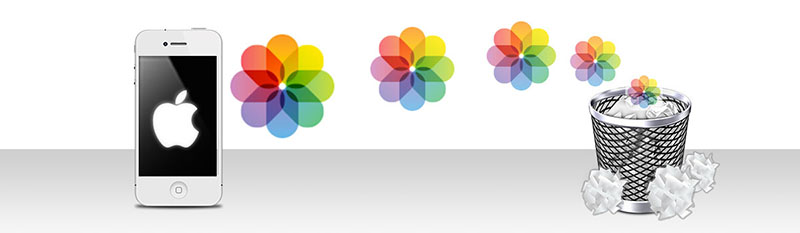
بازگردانی تصاویر حذف شده از آیفون
حالا بدون توجه به مهلت ۳۰ روزه در نظر گرفته شده از سوی اپل، میرویم تا مراحل بازگردانی عکسهای پاک شده را با هم مرور کنیم.
چگونگی برگرداندن عکس های حذف شده در آیفون و آیپد
- وارد اپلیکیشن Photos شوید.
- از تبهای پایین صفحه روی Albums ضربه بزنید.
- صفحه را تا انتها پایین بکشید تا فولدر Recently Deleted را ببینید.
- اگر iOS 16 به بالا دارید، از شما خواسته میشود تا هویت خود را به کمک فیس آیدی یا اثر انگشت احراز کنید.
- حالا روی تصویری که میخواهید ضربه بزنید تا باز شود، از پایین صفحه روی دکمه Recover ضربه بزنید.
- برای تأیید این موضوع، مجدد Recover را انتخاب کنید.
مراحل بالا به صورت مختصر در تصویر زیر آمده است که در صورت بروز مشکل، میتوانید از آن کمک بگیرید.
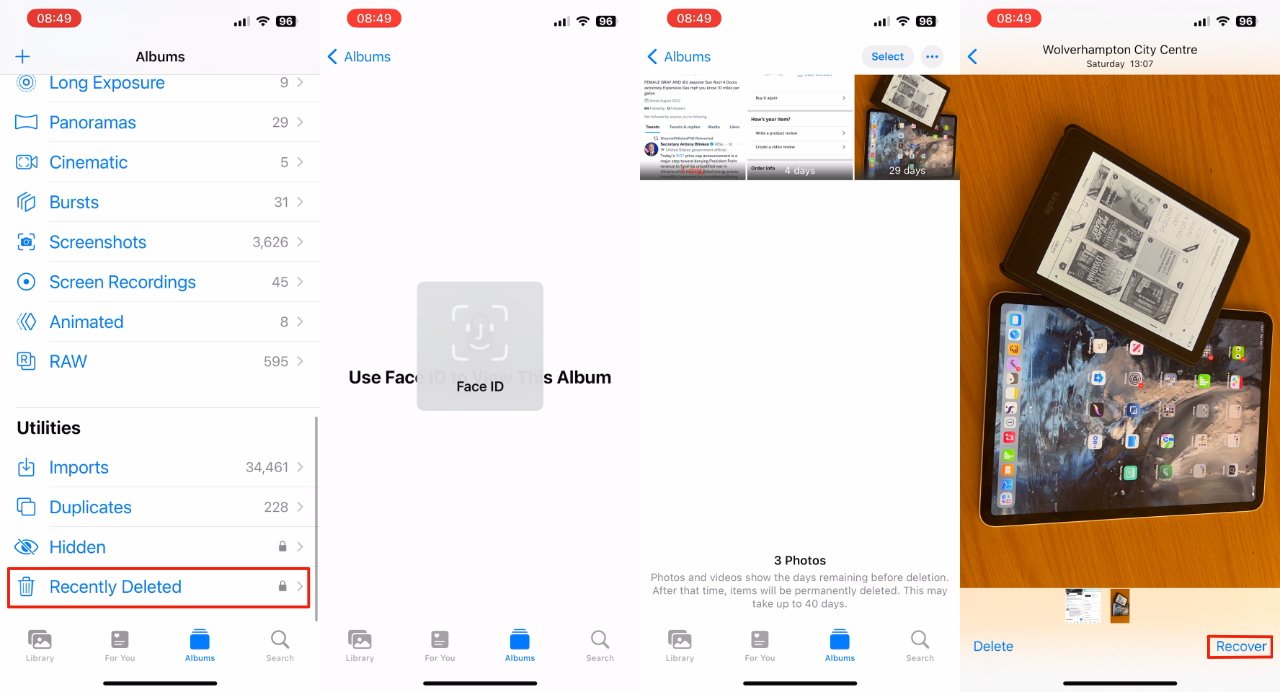
مراحل برگرداندن عکس های حذف شده در آیفون
همان طور که مشاهده کردید، به همین سادگی میتوانید تصاویر حذف شده را بازگردانی کنید. اما اگر قصد دارید مجموعه زیادی از عکسها را برگردانید، راه سریعتری برای این موضوع در نظر گرفته شده است.
نحوه بازگردانی چند تصویر به صورت همزمان
- زمانی که در فولدر Recently Deleted هستید، از قسمت بالای صفحه روی Select ضربه بزنید.
- حالا هر تصویر یا کلیپی که مد نظرتان است را انتخاب کنید.
- اگر به اشتباه یک تصویر را انتخاب کردید، مجددا روی آن بزنید تا از حالت انتخاب خارج شود.
- حالا مانند مرحله قبل از قسمت پایین صفحه روی دکمه Recover ضربه بزنید و برای تأیید آن هم مجدد Recover را انتخاب کنید.
همچنین در جهت مخالف دکمه Recover، دکمه Delete را مشاهده میکنید که در صورت تمایل به حذف کامل تصاویر یا فایلهای ویدئویی، میتوانید آن را انتخاب کنید. با اینکار آن محتوا برای همیشه حذف خواهد شد!
در آخر
بازگردانی عکس یا ویدیو از سطح زباله یا همان فولدر Recently Deleted بسیار راحت است؛ اما اگر عکس یا ویدیو از آن پوشه هم پاک شده باشد باید به فکر Recovery باشید که کاری پیچیده و گاهی اوقات غیرقابل انجام است. اگر به تازگی از آیفون استفاده میکنید قطعا پیشنهاد میکنیم مطلب ترفند های ساده اما کاربردی برای کاربران تازه کار آيفون را مطالعه کنید.